넷플리스 HD 및 Ultra HD 화질 설정
넷플릭스는 우리가 TV프로그램 및 영화를 보는 방식을 바꾸어 놓았습니다. 넷플릭스를 통해서 한 번에 전체 시리즈를 정주행할 수 있으며, 최신 에피소드를 시청하기 위해 일주일을 기다릴 필요가 없습니다.
넷플릭스 프리미엄 멤버십을 구독하고 있다면 좋은 화질의 스트림 품질을 얻고 있는지 확인할 필요가 있습니다. 넷플릭스의 화질은 기본적으로 자동으로 설정됩니다. 화질이 예상보다 낮은 해상도로 제공된다면 고화질로 변경해줄 필요가 있습니다. 그런데 다행스럽게도 넷플릭스는 동영상 화질을 설정할 수 있지만 완전히 간단한 과정은 아닙니다. 수행해야 되는 작업은 다음과 같습니다.
넷플릭스 화질 옵션
유튜브에서 동영상을 본 적이 있다면 영상의 화질 및 해상도 품질을 변경하는 것이 매우 간단하다는 것을 알게됩니다. 재생중인 동영상의 가장 높은 해상도에 따라 몇 번의 클릭으로 화질을 설정할 수 있었습니다.
그런데 넷플릭스는 개별 동영상의 품질을 변경할 수 없고, 유튜브 처럼 쉽게 만들어두지 않았습니다. 대신 계정의 전체 비디오 설정을 변경할 수 있습니다.
예를 들어서 넷플릭스 프리미엄 요금제를 사용하는 경우에 4K 설정에 액세스 할 수 있습니다. 스탠다드 요금제를 사용하는 경우 HD품질의 콘텐츠에 액세스할 수 있지만 베이직 사용자는 SD 콘텐츠로 제한됩니다.
HD 또는 4K 콘텐츠를 허용하는 요금제를 사용중인 경우 넷플릭스를 고품질 스트리밍으로 자동 전환되도록 설정할 수 있습니다. 또는 스트림 품질을 수동으로 설정하는 것도 가능합니다. 예를 들어서 저화질로 설정하면 데이터 사용량이 시간당 0.3GB로 제한되어 매우 낮은 품질의 화질로 스트리밍됩니다.
- 저화질 : 0.3GB/시간
- 중간 : 0.7GB/시간
- 고화질 : HD 3GB/시간, 4K UHD 7GB/시간
중간으로 전환하면 표준 품질의 스트리밍을 제공하는 시간당 0.7GB의 데이터 사용량으로 제한되며, 높음으로 설정하면 가능한 높은품질로 스트리밍됩니다. HD 콘텐츠는 3GB의 데이터를, 4K 콘텐츠는 시간당 7GB를 사용하게됩니다.
이러한 설정은 선택한 요금제에 내에서만 작동합니다. 베이직을 구독중이라면, 품질을 높음로 설정해도 여전히 표준 콘텐츠로 제한됩니다.
넷플릭스 화질 설정
넷플릭스 콘텐츠를 조사해보고 시청하는데 사용되는 모든 디바이스에서 화질 설정이 가능합니다. 먼저 PC에서 작업을 수행하는 과정을 정리한 뒤, 모바일도 정리해드리겠습니다.
시작하려면 웹브라우저를 실행하고 넷플릭스에 접속하세요. 프로필이 여러개가 있다면 각각 고유한 화질 설정이 가능합니다. 계정 전체를 변경하려면 각 프로필에 대해 이 과정을 반복해야됩니다.
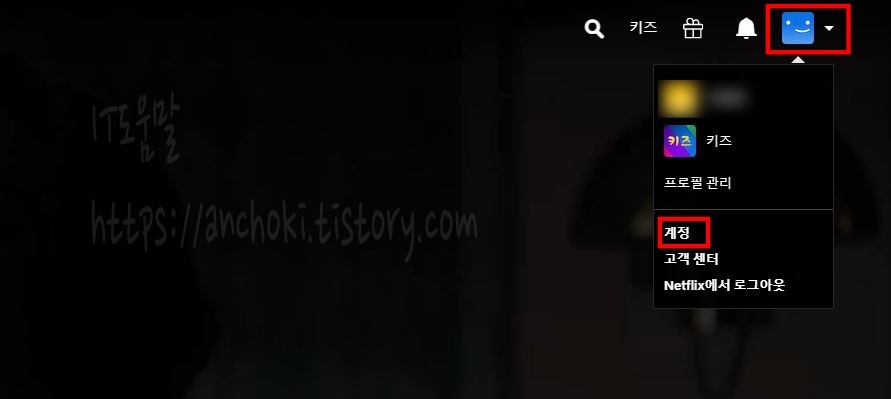
1. 오른쪽 상단 프로필을 클릭해서, 계정을 선택합니다.
2. 프로필 및 자녀 보호 설정에서 화질을 변경해줄 프로필을 선택합니다.

3. 재생 설정 탭의 변경을 선택합니다.

5. 화질 및 데이터 이용 설정에서 자동 또는 고품질 중에서 하나를 선택할 수 있습니다. 자동 보다는 고화질이 더 확실한 방법이므로 고화질을 선택한 후, 저장을 클릭합니다.
이제 내 프로필에서 재생되는 영상은 고화질로 고정되었습니다. 다른 프로필의 설정을 변경하려면 계정 페이지로 돌아가서 이 과정을 반복하면 됩니다.

스마트폰 및 모바일 기기에서 넷플릭스를 주로 시청한다면, 넷플릭스 앱에서 맨 오른쪽에 있는 더 보기 아이콘을 탭한 뒤, 계정을 선택하세요.
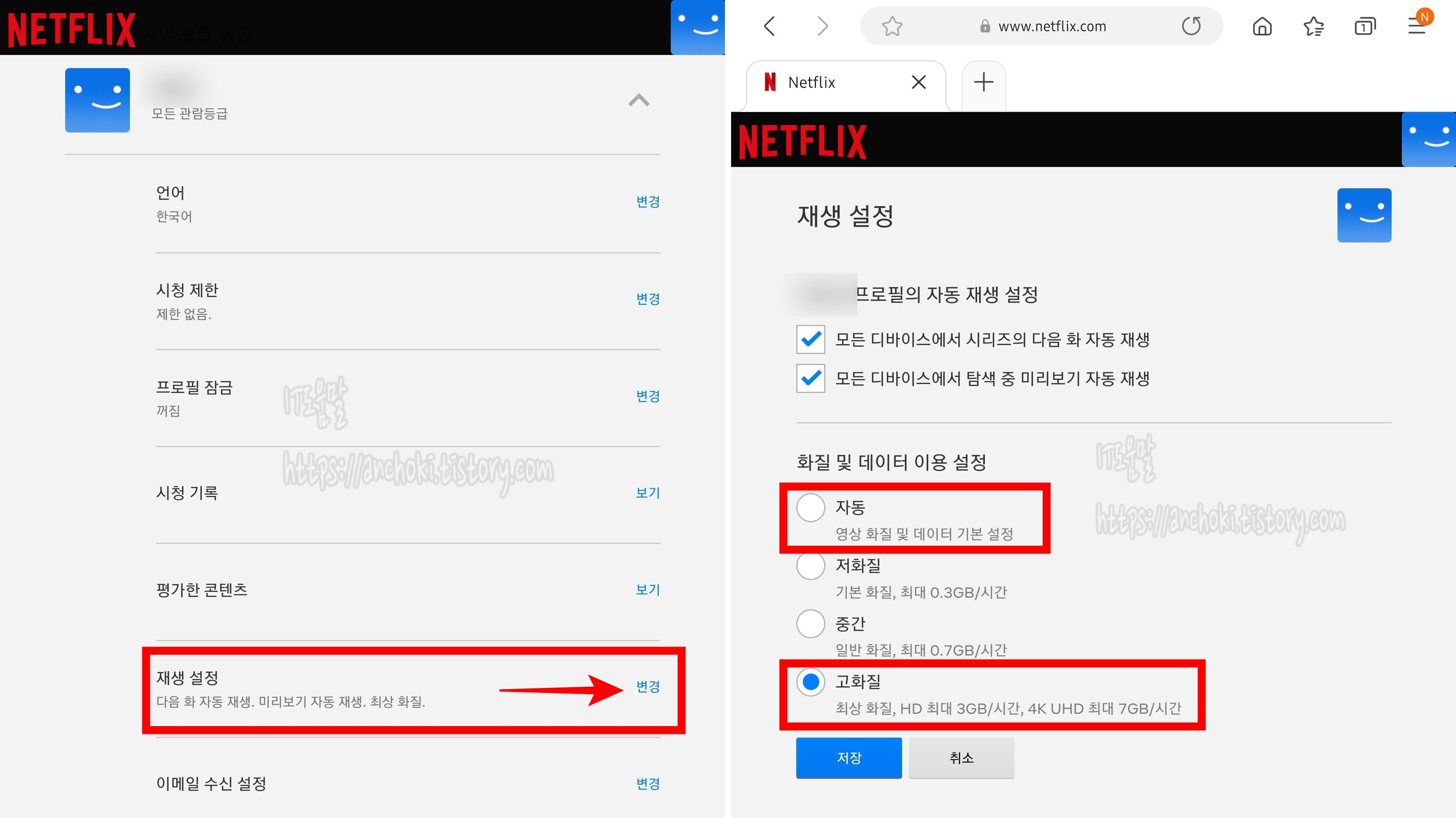
여기서부터는 웹에서 접속한 넷플릭스와 인터페이스가 같습니다. 화질을 변경할 프로필을 선택해서 재생 설정에 들어간 뒤, 고화질을 선택하고 저장해주세요. 참고로 스마트폰 및 태블릿은 4K 디스플레이로 출시된 것이 아직 없기 때문에 UHD는 지원하지 않습니다. 대신 HDR을 지원하는 디스플레이는 모바일에서 HDR 화질을 지원합니다.
넷플릭스 화질 재생 설정을 조정하는 것은 넷플릭스 계정을 제어하는 방법밖에 없습니다. 4K는 훌륭하지만 느리거나 제한된 데이터 연결로 스트리밍 하는 경우 동영상 품질을 제한하는 것이 더 현명한 방법입니다.
넷플릭스 4K HD Ultra
넷플릭스 콘텐츠에서 HD Ultra 라고 표기된 것이 흔히 말하는 4K 콘텐츠입니다. 4K TV를 사용중인 분들이라면 확실히 더 선명한 화질로 시청할 수 있습니다. 이를 위해 넷플릭스는 다음 사항이 필요합니다.
- 컴퓨터에서 보는 경우 4K 60Hz 모니터
- 프리미엄 멤버십
- 초당 25mbps 이상의 안정적인 인터넷 연결
- 자동 또는 고화질 설정
- 엣지브라우저 및 넷플릭스 PC버전
- HEVC Video Extention 코덱
특히 컴퓨터에서 넷플릭스를 UHD로 시청하기 위해서는 마이크로소프트 엣지 브라우저 또는 넷플릭스 PC버전 앱 사용해야 됩니다. 크롬 브라우저는 4K를 지원하지 않습니다. 또한 10비트 HEVC 인코딩 지원이 필요하므로 7세대 인텔 Kaby Lake 프로세서 이상 (또는 NVIDIA 지포스 GTX 1050 이상의 외장 그래픽카드)이 필요합니다.
MacOS의 경우 조금늦었지만, Mac에서 Bir Sur 운영체제 업데이트 후 최신버전 사파리 브라우저를 사용하면 됩니다.

또한 디스플레이 장치는 HCDP2.2를 지원하고 60Hz 이상에서 실행되는 4K 모니터 및 TV가 필요합니다.
화질 확인은 영상을 플레이한 뒤, Ctrl+Alt+Shift+D 단축키를 사용하면 현재 송출되는 화질 정보를 확인할 수 있습니다.그럼에도 UHD 화질로 설정되지 않는 경우에는 HEVC 코덱을 설치하셔야 됩니다. 저는 4K 모니터가 아니라서 안되는군요.



